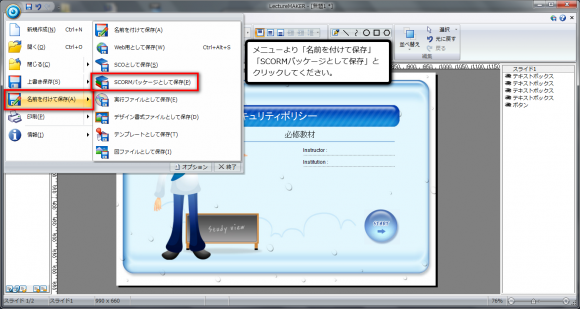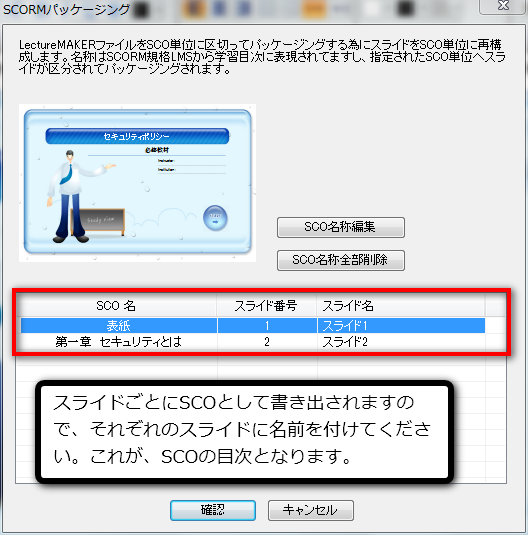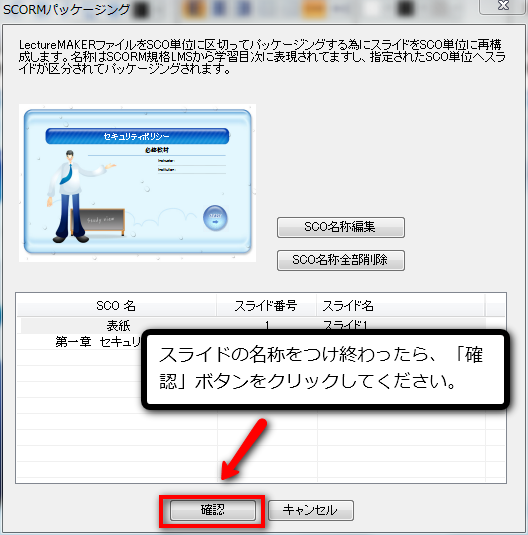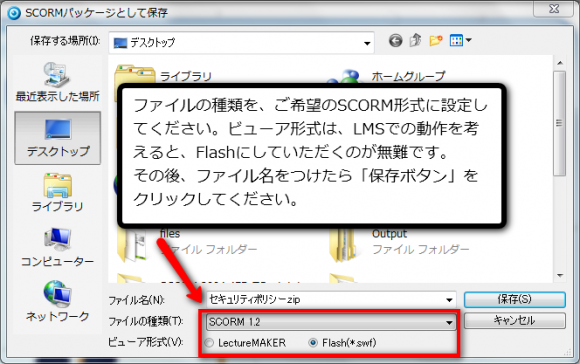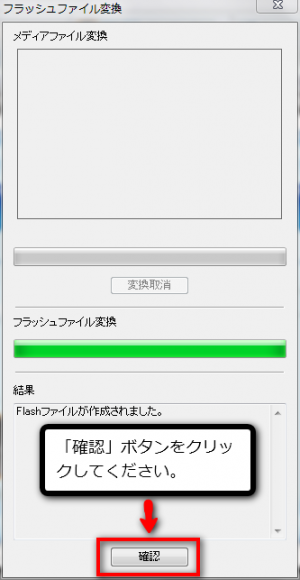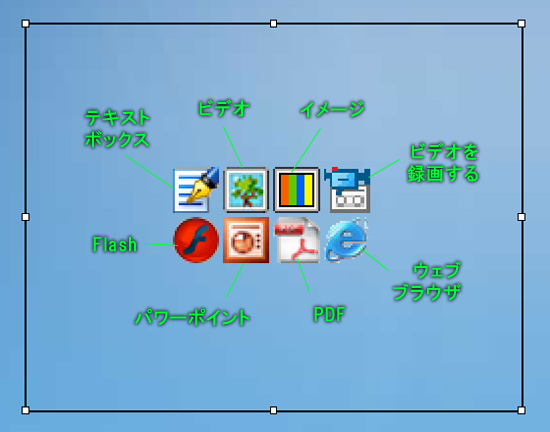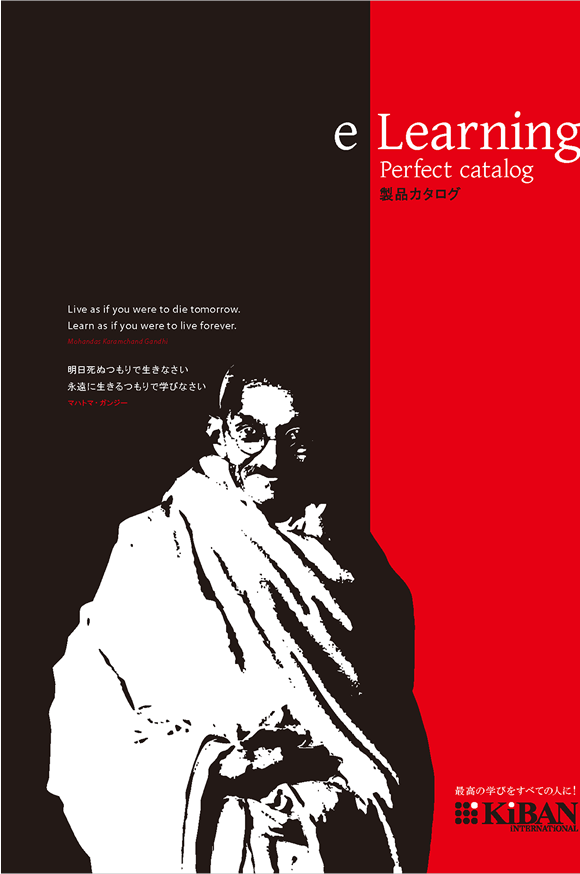皆様こんにちは。新入社員です。本日から「初めての○○」と題し、自社ソフトを触ってみたレポートを書きとめてみます。…eラーニングをすでにご導入の皆様や、弊社ソフトをご利用いただいている皆様にとっては「よちよち歩き日記」でお恥ずかしいのですが、お付き合いいただければ幸いです。
我々(株)キバンインターナショナルは「eラーニング専門企業」として、各種オーサリングソフトやASPサービスを提供しています。そんな会社ですから、当然新人研修もオンラインでのeラーニング。まずは自社製品を使いこなせるようになることが急務です。
入社1日目に「うちのソフトを好きになってね♪」と言われました。そう、当然ですが我社のスタッフはみな自社製品が大好きで、それぞれ得意なソフトがあったりもします。(ラインナップはぜひこちらのカタログをご覧ください)まずは操作が簡単でわかりやすいものから覚えよう…とあれこれインストール。全てのソフトは、無料で30日使えるお試し版をサイト上からダウンロードできます。
そして目にとまったのは教材作成ソフト「LectureMAKER(レクチャーメーカー)」でした。前職はデザイナーでしたので、パワーポイントはもちろん、動画やFlash、HTMLなど様々な形式のデータを取り込むことができる点が、自由度の高い教材が作れるのでは♪と思って。
ところが「あ、それうちの製品でも一番高機能なソフトだからがんばってねー」と先輩。…どうやら新人のくせにチョイスを間違ったようです(涙)とにかく「初めての○○」なので、今日は触りだけ使ってみたいと思います…
(1時間経過)

まず動画とスライドを配置してみました
↑こんな物ができました!「動画が流れるとなりで、その動画の内容に同期させて説明スライドをめくる」という想定の教材です。講演会に行くと、講師の方がパワーポイント等で作られたスライドをめくりながら、お話をされますよね。レクチャーメーカーはそのようなスタイルの講義をオンライン・PC画面上で再現できる教材作成ソフトなのです。ぜひ皆様に動いているところを見ていただきたいのですが、まだまだこの段階はサンプルなのでスクリーンショットで失礼します。

↑こちらが作業環境の画像。まず、操作は非常に簡単でした!全ての製品にはオンラインマニュアルをご用意しているので、お昼を食べている間に読んでいたのですが、「画面構成」の章を見たとき「あら、使い慣れたパワーポイントに雰囲気が似てる」と思いました。なので、マニュアルを読むのも終わりにし使ってみたところ、初めての私でもかなり直感的に触ることができました。ステップとしては…
1)起動する。新規の画面(白い紙)が自動に開きました。
2)まず「デザイン」メニューをチェック。「デザイン(背景の柄)」「レイアウト(部品の配置)」順にクリックすると、台紙に色柄が付き、「タイトル、動画、スライド、目次」といった必要なパーツを入れ込む点線のワクが現れました。ここに用意していた素材を読み込めばよいのね。簡単。
3)入れ込みたい部品の、種類別アイコンをクリックすると(ここでは右側エリアにパワーポイントで作って置いたスライド、左上の小さな窓にムービーファイル)、ファイルを読み込むダイアログが出るので、用意していた素材を選ぶだけで読み込まれました。
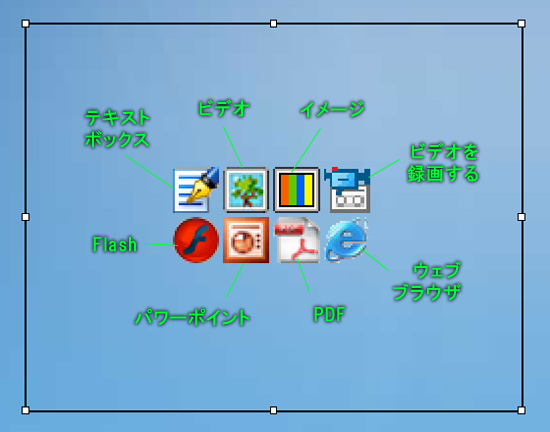
様々な形式のデータを取り込めます。楽しみですね。
と、3ステップで「動画とスライド」の配置が完了です。いかがでしょう、もしお手元にどこかで撮られたムービーファイルや、過去に作られたパワーポイントのプレゼンデータ等があれば、さっそく無料版をダウンロードして「触って」みては!「LectureMAKER」のダウンロードページはこちらです。
まず「何ができるソフトなの?」をご覧になりたい方は、動画でご紹介する「オンラインセミナー」があります。もちろん無料でご覧いただけますので、ぜひどうぞ。
さて、部品を配置しただけでは、まったく教材にはなりません。次回はこの「動画とスライド」を「同期」させ動かしてみたいと思います。ぜひ次回もお付き合いください!